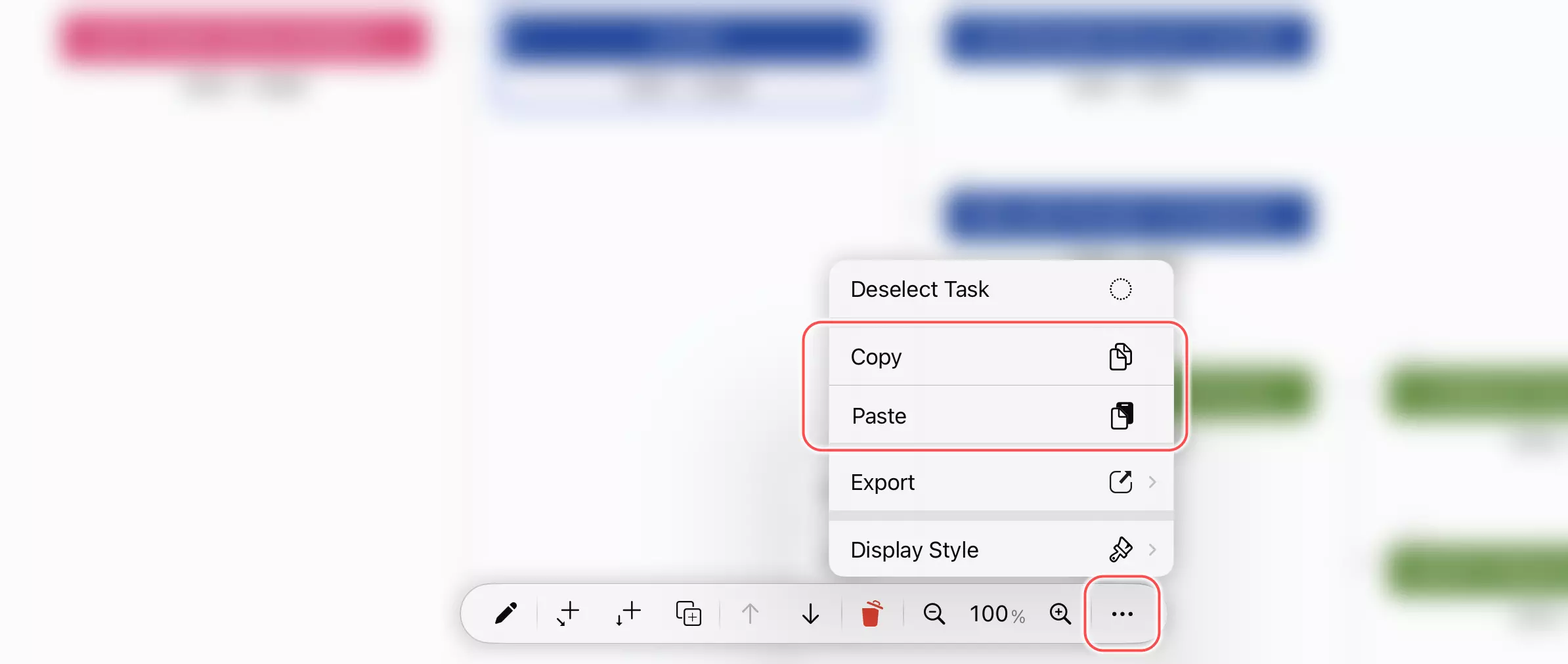Tekst Kopiëren vanuit Andere Apps
Kopieer tekst vanuit een andere applicatie naar het klembord en plak het in het Project-venster om nieuwe taken in te voegen of de inhoud van cellen te wijzigen op basis van de huidige selectie.

Een taak invoegen
Als er een tekst van één regel op het klembord staat en u een taak selecteert in de project- en kolomweergave of de WBS-cel van een taak in de tabelweergave, druk dan op de toetsen "command" en "v" (⌘v) om een kindelement in te voegen in de geselecteerde taak. De naam van het kindelement is de gekopieerde tekst.
Meerdere taken tegelijk invoegen
QuickPlanX ondersteunt het gezamenlijk invoegen van meerdere taken door meerregelige tekst in te voegen. EN voeg spaties in aan het begin van elke regel tekst om de hiërarchie van de te maken taken aan te passen.
Bijvoorbeeld, om de volgende tekst te kopiëren en het resultaat na het plakken.
Taak 1
Taak 1.1
Taak 1.2
Taak 2
Taak 2.1
Taak 2.1.1
Taak 2.1.2
Taak 2.2

Deze functie stelt u in staat om zeer efficiënt en gemakkelijk een document met een boomstructuur te maken. Bereid de inhoud voor in een tekstbestand door het handmatig te typen of te kopiëren vanuit andere applicaties, en plak de tekst vervolgens eenvoudig in QuickPlanX.
Cellen in de tabelweergave wijzigen
-
Wijzig één cel met tekst van één regel. Selecteer een cel in de Tabelweergave en plak de tekst van één regel om de waarde in de cel te wijzigen. Als het gegevenstype overeenkomt, bijvoorbeeld om een tekenreeks in een tekenreekscel te kopiëren of tekst met een getal in een getalkolom te kopiëren. Als het gegevenstype niet overeenkomt, wordt de inhoud van de cel leeg gemaakt.
-
Wijzig cellen en masse met meerregelige tekst. QuickPlanX ondersteunt het invoegen van meerregelige tekst om meerdere cellen in dezelfde kolom tegelijk bij te werken.
-
Zoals bij het kopiëren van tekst van één regel om een cel te wijzigen, wordt de waarde gewijzigd als het gegevenstype overeenkomt. Als het gegevenstype niet overeenkomt, wordt de inhoud van de cel leeg gemaakt.
-
Sommige cellen in het invoeggebied kunnen niet worden gewijzigd, bijvoorbeeld een automatisch berekende kostencel van een groepstaak. Uitgeschakelde cellen worden genegeerd tijdens het invoegen, ongeacht de inhoud van de ingevoegde gegevens.
-
Het proces van kopiëren en plakken op deze platforms is een spiegelbeeld van dat op macOS. Het belangrijkste verschil zit in de uitvoering van deze bewerkingen. In tegenstelling tot macOS, waar sneltoetsen worden gebruikt, moeten gebruikers op deze platforms de juiste opties selecteren in de actiebalk.